Win10电脑如何禁止驱动程序自动更新
在之前的win10系统教程中,我们曾为大家分享了禁止Win10系统驱动程序自动更新的方法。该篇教程提到:可以通过系统属性来设置禁止Win10系统驱动程序自动更新。不过,很多Win10系统用户都表示找不到系统属性这一栏目,因此,今天小编就详细得为大家演示一下在系统属性中设置Win10系统禁止驱动程序自动更新的方法!
Win10系统禁止驱动程序自动更新的设置步骤:
第一步、对着桌面这台电脑图标单击鼠标右键,菜单中点击“属性”。

Win10
第二步、在系统界面,点击左侧“高级系统设置”。
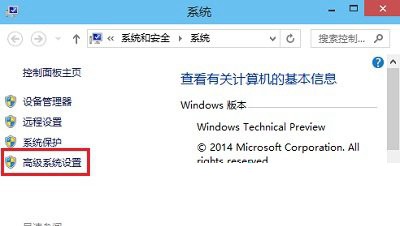
Win10
第三步、在系统属性对话框,点击设备安装设置项目下面的“设备安装设置”。
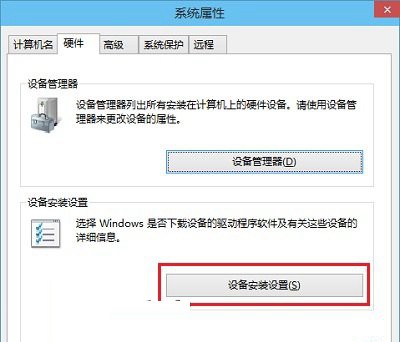
Win10
第四步、在设备安装设置界面,首先点击选择“否,让我选择要执行的操作”,随后下面会出现不同选项,取消默认设置,点击选择“从不安装来自Windows更新的驱动程序软件”后,点击底部“保存更改”就可以了!
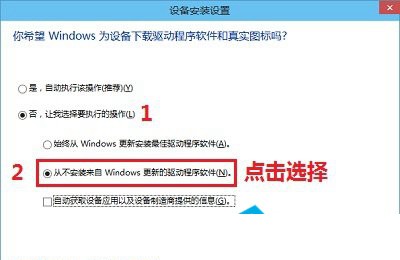
Win10
以上就是禁止Win10系统自动更新驱动程序的小技巧,完成上述操作后,Win10系统便不会在后台自动更新驱动程序,也能避免因此产生的系统黑屏等现象。
文章标题:Win10电脑如何禁止驱动程序自动更新
文章链接:http://xiazai.zol.com.cn/jiqiao/45615.html
为给用户提供更多有价值信息,ZOL下载站整理发布,如果有侵权请联系删除,转载请保留出处。
- 上一问:win10电脑如何添加输入法?
- 下一问:Win10系统快速切换到桌面的两次方法
相关软件推荐
其他类似技巧
- 2021-07-22 14:40:44暗影精灵如何升级win11
- 2021-07-14 14:45:39win11界面不断刷新怎么办
- 2021-03-01 15:28:25Win 10将原生支持安卓APP运行
- 2021-01-27 11:49:51Win10字体模糊怎么办?
- 2021-01-17 14:17:14win10系统安装后C盘空间不足怎么解决
- 2021-01-17 10:42:02Win10系统受损自带Dism命令来修复
- 2021-01-05 11:18:06win10开机黑屏怎么办?
- 2020-12-29 11:29:00win10如何关机时不安装更新
- 2020-12-27 10:50:36Win10取消开机密码方法
- 2020-12-25 10:57:52win10开机音乐不见了解决方法
win10系统优化工具软件简介
win10系统优化工具是一款功能齐全的win10系统优化软件,用户可以使用该软件对win10系统进行全面优化,从而提高系统的体验度,为你的生活和办公带来极大的便利。
...
详细介绍»








